¿Por qué parpadea mi cursor?
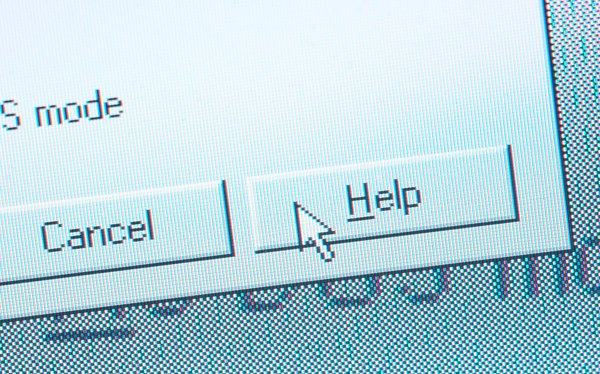
El cursor indica la ubicación en la pantalla de la computadora. El cursor puede aparecer como una línea vertical, una letra mayúscula "I" o una pequeña flecha, dependiendo de su aplicación. Cuando se trata de documentos de texto, el cursor de línea vertical parpadeará de manera rítmica mientras espera al siguiente carácter tecleado. El cursor de flecha parpadea o titila mientras el ordenador ejecuta procesos y accede al disco duro. Si el cursor parpadea más rápido o más frecuentemente, podría significar un ajuste o un problema en el software.
Búsqueda por cursor de texto
Los usuarios de Firefox pueden experimentar un cursor parpadeante o titilante mientras navegan, en caso que la "búsqueda por cursor de texto" esté activada. La navegación por cursor de texto ofrece a los usuarios una forma rápida de seleccionar el texto con sus teclados. Desactivar esta opción requiere que se desactive la función de navegación por cursor de texto del navegador. Puedes activar y desactivar rápidamente esta opción, pulsando la tecla "F7" en el teclado.
Actividad del CPU
El cursor del ratón a menudo parpadea cuando la CPU de tu computadora está activa, como al abrir o interactuar con programas, o guardar datos en el disco duro. Si tu cursor parpadea cuando no estás trabajando activamente con el equipo, puede sugerir la presencia de un programa malware ejecutándose en segundo plano. Revisa tu sistema con un programa actualizado de protección contra malware.
Frecuencia del parpadeo
El cursor de línea vertical parpadea a cierta velocidad cuando se encuentra en un documento de texto. Puedes controlar la velocidad a la que el cursor parpadea al establecer la frecuencia de parpadeo, que va desde no parpadeo, hasta uno rápido. Abre el Panel de control y escriba "Teclado" en el buscador. Haz clic en "Teclado" y ajusta Arrastre del parpadeo del cursor a la velocidad que desees. Una vez que el cursor parpadee a la velocidad deseada, pulsa el botón "Aceptar" y sal de nuevo al escritorio.
Problemas del ratón
Un ratón que no funciona bien puede hacer que el cursor parpadee o titile rápidamente. Vuelve a instalar el controlador del ratón para garantizar la correcta comunicación entre la computadora y el dispositivo, además de revisar las actualizaciones en la página web del fabricante del ratón para saber si hay una nueva versión para tu sistema operativo. Si el ratón es inalámbrico, cambia las pilas y revisa si el cursor sigue parpadeando. En algunos casos, puede que tengas que sustituir el ratón.
Problemas en el hardware o software
Si el cursor empezó a parpadear después instalar un programa o dispositivo de hardware, este último puede no haber sido compatible con otra cosa ya en el sistema. Desinstala o desconecta la nueva adición y revisa si el cursor sigue titilando. Busca actualizaciones para tu sistema operativo, y los controladores más recientes para tus componentes instalados, y hardware para asegurar que la comunicación y operación entre dispositivos sea la más eficiente. Si el culpable es un dispositivo de hardware, consulta foros de ayuda del fabricante o servicio al cliente para encontrar una solución.
